Registrering før fakturering
|
|
|
- Julie Corneliussen
- 5 år siden
- Visninger:
Transkript
1 Registrering før fakturering OPPAD AS - Oterveien 11 N-2201 KONGSVINGER Tlf
2 Innholdsfortegnelse: Plassopplysninger... 3 Legge inn avvik... 5 Avvik som går utover en faktura - Endre avgift... 5 Avvik på enkelt faktura- Manuelle fakturarader... 7 For og legge inn en manuell rad på fakturaen, gjør du slik:... 8 Skal du slette en Manuelt innlagt fakturarad,... 8 Endre regningsmottaker... 9 Endre regningsmottaker før faktureringskjøring er begynt:... 9 Endre regningsmottaker etter at faktura er kjørt: Avvikende regningsmottaker Legge inn en avvikende regningsmottaker Avslutt/slett regningsmottaker/regning til annen adresse Slik henter du ut fakturalister...14 Side 2 av 17 Oppdatert
3 Plassopplysninger Først og fremst må opplysninger om type plass, omfang, være riktig registrert. Dette gjøres i Plasseringsbilder som man finner ved å gå til mappen Barn i Navigatoren. Plasseringsbildet ser slik ut: 1 Plasstørrelse endrer man ved å trykke på knappen Omfang(1). Man får da opp dette bildet: Side 3 av 17 Oppdatert
4 Her ser man at den gjeldende plasseringen er 60%. For å endre på plasstørrelsen, må du gjøre følgende: 1. Marker det gjeldene omfanget i vinduet. 2. Bruk pilen ovenfor vinduet til å pile opp opplysningene opp i feltene som vi kan skrive i. 3. Det gjeldende omfanget må få en sluttdato(t.o.m.). Hvis et barn skal få en større plass ifra , så må det gjeldende omfanget ha t.o.m. dato NB! Sluttdato må alltid være siste dag før det nye omfanget skal starte. 4. Bruk piltastene til å pile dette ned i vinduet. 5. Resultatet i vinduet ser da slik ut: Blyantsymbolet foran opplysningene, indikerer at dette ikke er lagret enda. 6. For å lage det nye omfanget, står vi fortsatt i samme bildet, og trykker på nyknappen. 7. Fyll i f.o.m.- dato for de nye opplysningene(for eksempel ). T.o.m. er frivillig. 8. Timer må fylles i for barnehage. Ikke nødvendig for SFO 9. Fyll i det nye omfanget(for eksempel 3 dager) i pil-ned - listen. 10. Bruk piltastene til å pile disse opplysningene ned i vinduet. Slik vil det se ut da: Side 4 av 17 Oppdatert
5 To resultater vises: Disse kan leses slik, %, % plass. Begge omfangene er markert med blyant, de er ikke lagret enda. OBS! Når du trykker OK og går ut av omfangsbildet, er det ikke lagret før du har trykket på lagreikonet (diskett) på verktøylinja i plasseringsbildet. Legge inn avvik Avvik som går utover en faktura - Endre avgift Avvik kan legges inn på to måter, maskinelt eller manuelt. Vi starter med å se på den maskinelle måten, dvs. avvik som kjøres sammen med den ordinære avgiften. Vi anbefaler denne måten, der hvor avviket går over en lengre periode. Eksempel på dette er spes.ped, vedtatt avgift eller faste tillegg på kost. Gå til bildet plassering, og søk opp riktig barn: Nederst til venstre i dette bildet ligger en arkefane med navn Endre avgift. Gå inn på denne og få frem dette bildet: Side 5 av 17 Oppdatert
6 Barnet som var fremme i Plasseringsbildet, vil automatisk komme frem her, men for å aktivere for ny innleggelse må du trykke på Ny. 1.Under endringstype, velger du i rullegardinlista hvilken avgiftstype som skal legges til den normale avgiften. For eksempel Spes.ped. 2. Tjenestetilbud benyttes ikke 3. F.o.m. er obligatorisk. Er det et tidsbegrenste tillegg/fratrekk må også t.o.m.-dato føres inn. 4. Beløp fylles i med det beløpet som skal legges til eller trekkes i fra per måned. NB! Ikke minus foran beløp som skal trekkes i fra. Dette beregnes maskinelt ved avgiftsberegning. Feltene prosent, timer og omfang skal ikke benyttes per i dag. Hvert plasserte barn kan ha flere tillegg/fratrekk til den ordinære avgiften. Alle kommuner har en endringstype som heter Vedtatt avgift. Denne benyttes hvis den ordinære betalingen skal overstyres.. Side 6 av 17 Oppdatert
7 Avvik på enkelt faktura- Manuelle fakturarader Manuelle fakturarader legger du inn på en enkel måneds faktura Da vil tillegget/fradraget komme opp kun på den fakturaen den er lagt på. Kjøp av ekstradag, fratrekk for for mye betalt er eksempler på hva man legger inn her. Gå til Fakturabildet, dette finner du gjennom og gå til Mappen Barn i Navigatoren: Søk opp riktig barn ved hjelp av navn eller fødselsnummer. Før du starter er det viktig at du vet hvilken måneds faktura du skal legge inn avviket på. Det er alltid den siste kjørte fakturaen du får opp i bildet. Feltet periode(1) forteller deg hvilken måneds faktura som kommer opp. Er det riktig måned som kommer opp, trykker du på knappen Ny fakturarad. Er det en annen måned du ønsker å legge inn avviket på, setter du denne(mmåå) inn i periode(1), og søker frem barnet på nytt ved å trykke på ved siden av barnets fødselsnummer. Husk at du aldri skal legge inn manuelle fakturarader på en måned som allerede er fakturert. Side 7 av 17 Oppdatert
8 For og legge inn en manuell rad på fakturaen, gjør du slik: Fyll i feltene Måned(2) og Fakturadato(3). Er disse allerede korrekt utfylt, hopp til neste punkt Undertittel(4) må fylles i for de kunder som benytter Agresso som faktureringsprogram Fødselsnummer(5) til det barnet det skal legges inn avvik på. F.o.m. t.o.m.(6) må fylles i hvis de er tomme. Det skal alltid være første og siste dag i måneden det skal faktureres for. I Spesifikasjon(7) kan du legge inn den teksten du ønsker skal fremkomme på fakturaen Fyll i Antall(8) og À-pris(9). NB! Beløp som skal trekkes i fra på fakturaen, må du her sette minus(-) foran. Avgiftstype(10) må alltid fylles i for at fakturaraden skal bli korrekt. Er du usikker på hvilken du skal velge, kontakt din systemansvarlig for Oppad i kommunen Kontosted(11) skal alltid registreres. Trykk på knappen, og velg enheten det skal konteres til i listen som kommer opp. Bruk pilene til å pile informasjonen ned i vinduet. Trykk ny fakturarad, hvis du skal legge inn flere rader på denne regningsmottakerens faktura. Søsken legges inn på samme faktura, hvis de har samme regningsmottaker. Skal du slette en Manuelt innlagt fakturarad, må du hente opp riktig rad i Fakturavinduet nederst i bildet. 1. Marker riktig rad og pil den opp. 2. Trykk deretter på krysset for slett på Verktøylinjen. Et søplebøtteikon vil komme på venstre side av raden. 3. NB:!!!Når du lagrer, vil søppelbøtten fortsatt være der og raden er ikke borte. Søppelbøtten og Mak. Under status vil indikere at dette ikke vil komme frem på den utkjørte fakturaen. Side 8 av 17 Oppdatert
9 Endre regningsmottaker Den som er markert som regningsmottaker i programmet mottar faktura. Noen ganger kan det være aktuelt å skifte regningsmottaker fordi foreldrene ønsker at den andre forelderen skal motta faktura. Skal man endre familiens regningsmottaker, må man søke opp familien i Familiebildet. Det finner du ved å gå til mappen Person i Navigatoren. Eller via ikonet for familie i Barnebildet: Den som er regningsmottaker, vil alltid være markert med blått personsymbol Endre regningsmottaker før faktureringskjøring er begynt: Side 9 av 17 Oppdatert
10 1. Man må først markere den som er regningsmottaker (1), klikke seg inn på type(2), og avmarkere feltet Regningsmottaker. 2. Deretter markerer man den i familiebildet som skal stå som regningsmottaker, og klikker seg igjen inn på Type, for der og huke av for Regningsmottaker. 3. Lagre. 4. Den som nå er Regningsmottaker, vil nå være markert med blått Personsymbol. Endre regningsmottaker etter at faktura er kjørt: 1. Først trykker man på Endring under familien. 2. Et nytt familiebilde kommer opp på høyre side. 3. Merk familiemedlemmene og pil dem over til høyre en for en. 4. Merk den som heretter skal være regningsmottaker 5. Trykk på Type. 6. Velg Regningsmottaker og Ok. 7. Sett dato for når den nye familien skal gjelde. La denne datoen være den 1. i måneden for neste faktura. 8. Lagre. 9. Den som nå er Regningsmottaker, vil nå være markert med blått Personsymbol 10. Dersom du har satt den nye familien med en dato fram i tid, vil familiebildet ikke endre seg før dagens dato er lik dato for den nye familien. Du kan likevel se den fremtidige familien i Fliken Familiehistorikk. Side 10 av 17 Oppdatert
11 Avvikende regningsmottaker Avvikende regningsmottaker brukes der hvor fakturaen skal sendes til en annen mottaker enn den som er markert som Regningsmottaker.. Den som er markert som regningsmottaker i programmet mottar faktura. Noen ganger kan det være aktuelt at det er en annen som skal motta regningen eller deler av regningen. Avvikende regningsmottaker kan settes på det enkelte barn eller på regningsmottakeren. Den som skal legges inn som en avvikende regningsmottaker, må alltid registreres som en person i Oppad. Dette gjelder også ikke-personer som for eksempel barnevern. Hvordan du legger inn en person i Oppad, finner du mer om i Grunnheftet. Avvikende regningsmottaker registreres i familiebildet. Skal man legge inn en avvikende regningsmottaker, må man først søke opp familien i Familiebildet. Det finner du ved å gå til mappen Person i Navigatoren, eller via ikonet for familie i Barnebildet: Den som er regningsmottaker, vil alltid være markert med blått personsymbol Legge inn en avvikende regningsmottaker 1. Søk fram en familie(1). 2. Velg fliken Avvikende regningsmottaker i bildets underkant(2). 1 Side 11 av 17 Oppdatert
12 1. Start med å markere personen/e som det skal legges inn avvikende regningsmottaker på(1). Dette kan være et enkelt barn, eller regningsmottaker. Markeres regningsmottaker, er det hele fakturaen som vil deles/sendes til avvikende regningsmottaker 2. Bestem Fra og med: Angi fra hvilken måned fakturaen skal sendes til annen adresse eller annen skal betale. T.o.m måned settes, hvis denne er kjent. 3. Betalingsansvarlig: Skriv regningsmottakerens fødselsnummer og søk,. 4. Del av regning: Oppgi hvor stor del av regningen som den avvikende regningsmottakeren skal betale. Skal hele avgiften betales av noen andre, skal dette feltet stå blankt. Da skal kun avvikende regningsmottaker oppgis, og ingen prosentsats, siden det ikke er spørsmål om noen form for deling. 5. Lagre,. I familiebildet vil den ordinære regningsmottakeren fremdeles være merket som betalingsansvarlig.i Barnebildets familierute vises symbolet foran regningsmottakeren eller barnet det er lagt opp en annen regningsmottaker for. Side 12 av 17 Oppdatert
13 Avslutt/slett regningsmottaker/regning til annen adresse 1. Om avviket ikke skal gjelde lenger, settes t.o.m. - dato på opplysningen. (2) 2. Ved feilregistrering tas opplysningen bort i stedet. Marker i dette fall den som har en endret mottaker 3. Velg slett, i verktøyraden. Svar ja på spørsmålet om du virkelig vil slette. 4. Lagre,. Side 13 av 17 Oppdatert
14 Slik henter du ut fakturalister Fakturalister henter du ut i Søkeverktøyet. Gå til mappen Søk & Utvalg i Navigator. Gå videre inn på valget Søkeverktøy. 1. Velg modul Faktura 2. Velg for hvilken Måned du vil hente ut liste for. Skriv inn måned og år. 3. Du kan også søke opp Person. Søk opp ved hjelp fødselsnummer eller navn. 4. Du kan søke opp på spesifikk Avgiftstype. For eksempel Kjøp av ekstradag. Da får du bare frem fakturaer som inneholder denne avgiftstypen. Setter du ingen hake her, kommer alle fakturaer opp. 5. Her kan du velge hvilken Enhet du ønsker å se på. Står datautvalget på, vil du automatisk bare få opp din enhet. NB! Du vil få opp alle regningsmottakere som hører til din enhet. Dvs. at du også vil få med søsken som går på andre enheter. 6. I Status kan du velge om du vil se Makulerte eller Manuelle fakturarader. Haker du ikke av for noe, kommer alle Trykk på for å starte søket. Side 14 av 17 Oppdatert
15 Du får frem et Resultat, som ser slik ut: Alle regningsmottakere som svarer til søket, kommer opp i øverste vinduet i resultatet. Markerer man en regningsmottaker, kommer mer informasjon om fakturaradene i det nederste vinduet av resultatet. For å få opp fakturalister, gå til rapporter. De når du ved å trykke på. Side 15 av 17 Oppdatert
16 Her får du opp ulike fakturarapporter som du kan velge. På kurset så vi på den som heter Fakturaliste Barnehage SFO. Den skiller enhetene fra hverandre, slik at søsken som er på din enhets faktura, ikke kommer med på totalbeløp for din enhet. Se neste side Side 16 av 17 Oppdatert
17 Side 17 av 17 Oppdatert
Fakturering. Manuelle tillegg og fradrag. Oppdatert OPPAD AS - Ilderveien 10 N-2211 KONGSVINGER Tlf
 Fakturering Manuelle tillegg og fradrag Oppdatert 22.11.2012 OPPAD AS - Ilderveien 10 N-2211 KONGSVINGER Tlf 92 42 52 00 - www.oppad.no Innhold Registrere manuelle rader... 3 Fakturabildet... 3 Søk opp
Fakturering Manuelle tillegg og fradrag Oppdatert 22.11.2012 OPPAD AS - Ilderveien 10 N-2211 KONGSVINGER Tlf 92 42 52 00 - www.oppad.no Innhold Registrere manuelle rader... 3 Fakturabildet... 3 Søk opp
Extens Opplæringsmateriell Fakturering Skole Brukerhåndbok
 Extens Opplæringsmateriell Fakturering Skole Brukerhåndbok 06.06.2003 ELEVFAKTURERING ARBEIDSGANG... 3 Lisenser Rettigheter...3 Faktureringsperiode...3 Registrering av faktureringsperiode...3 Betalingskoder...3
Extens Opplæringsmateriell Fakturering Skole Brukerhåndbok 06.06.2003 ELEVFAKTURERING ARBEIDSGANG... 3 Lisenser Rettigheter...3 Faktureringsperiode...3 Registrering av faktureringsperiode...3 Betalingskoder...3
Administrere brukere og tildeling av rettigheter
 Oppad skole Administrere brukere og tildeling av rettigheter OPPAD AS - Oterveien 11 N-2201 KONGSVINGER Tlf 92 42 52 00- www.oppad.no Innholdsfortegnelse: Administrasjon av brukere og rettigheter i Oppad....
Oppad skole Administrere brukere og tildeling av rettigheter OPPAD AS - Oterveien 11 N-2201 KONGSVINGER Tlf 92 42 52 00- www.oppad.no Innholdsfortegnelse: Administrasjon av brukere og rettigheter i Oppad....
Man kan også kopiere eller «Spre» kontrakter mellom kundene dersom flere kunder har tilnærmet like kontrakter.
 Kontraktsmodulen [Oppdatert 09.05.2017 av Daniel Gjestvang] Kontraktsmodulen er en del av bedriftsjournalen i Extensor. Denne modulen gir BHT-en mulighet til selv å legge inn de ulike bestanddelene av
Kontraktsmodulen [Oppdatert 09.05.2017 av Daniel Gjestvang] Kontraktsmodulen er en del av bedriftsjournalen i Extensor. Denne modulen gir BHT-en mulighet til selv å legge inn de ulike bestanddelene av
Oppad barnehage/sfo. Brukermanual Opptak. OPPAD AS - Ilderveien 10 N-2201 KONGSVINGER Tlf
 Oppad barnehage/sfo Brukermanual OPPAD AS - Ilderveien 10 N-2201 KONGSVINGER Tlf 92 42 52 00- www.oppad.no Innholdsfortegnelse: 1. Innboksen... 3 1.1 Hente opp en ny søknad i Innboksen:... 4 1.1.1 Barnet
Oppad barnehage/sfo Brukermanual OPPAD AS - Ilderveien 10 N-2201 KONGSVINGER Tlf 92 42 52 00- www.oppad.no Innholdsfortegnelse: 1. Innboksen... 3 1.1 Hente opp en ny søknad i Innboksen:... 4 1.1.1 Barnet
En elev flytter. OPPAD AS - Ilderveien 10 N-2210 KONGSVINGER Tlf
 Oppad skole En elev flytter OPPAD AS - Ilderveien 10 N-2210 KONGSVINGER Tlf 92 42 52 00 - www.oppad.no Innholdsfortegnelse: Innholdsfortegnelse:... 2 En elev flytter... 2 En elev flytter fra din skole...
Oppad skole En elev flytter OPPAD AS - Ilderveien 10 N-2210 KONGSVINGER Tlf 92 42 52 00 - www.oppad.no Innholdsfortegnelse: Innholdsfortegnelse:... 2 En elev flytter... 2 En elev flytter fra din skole...
Personale. OPPAD AS - Ilderveien 10 N-2211 KONGSVINGER Tlf
 Oppad barnehage OPPAD AS - Ilderveien 10 N-2211 KONGSVINGER Tlf 92 42 52 00- www.oppad.no Innholdsfortegnelse: 1. Ansettelse... 3 1.1 Ny ansettelse... 3 1.2 Telefonopplysninger for personalet... 4 1.3
Oppad barnehage OPPAD AS - Ilderveien 10 N-2211 KONGSVINGER Tlf 92 42 52 00- www.oppad.no Innholdsfortegnelse: 1. Ansettelse... 3 1.1 Ny ansettelse... 3 1.2 Telefonopplysninger for personalet... 4 1.3
OPPRETTE KLASSER. OPPAD AS Ilderveien KONGSVINGER Tlf
 OPPRETTE KLASSER OPPAD AS Ilderveien 10 2211 KONGSVINGER Tlf 924 25 200 - www.oppad.no Innholdsfortegnelse:... 3 Opprette klassenavn første gang... 3 Kopiere klassenavn fra et år til at annet... 5 Endre
OPPRETTE KLASSER OPPAD AS Ilderveien 10 2211 KONGSVINGER Tlf 924 25 200 - www.oppad.no Innholdsfortegnelse:... 3 Opprette klassenavn første gang... 3 Kopiere klassenavn fra et år til at annet... 5 Endre
REGISTRERE FORESATTE OG KONTAKTPERSONER
 Oppad skole REGISTRERE FORESATTE OG KONTAKTPERSONER OPPAD AS Ilderveien 10 N-2201 KONGSVINGER Tlf: 924 25 200- www.oppad.no Innholdsfortegnelse: Registrere foresatte i personregisteret... 2 Registrere
Oppad skole REGISTRERE FORESATTE OG KONTAKTPERSONER OPPAD AS Ilderveien 10 N-2201 KONGSVINGER Tlf: 924 25 200- www.oppad.no Innholdsfortegnelse: Registrere foresatte i personregisteret... 2 Registrere
Kom i gang hefte Visma Avendo Fakturering
 Kom i gang hefte Visma Avendo Fakturering Velkommen som bruker av Visma Avendo Fakturering. Dette heftet er til hjelp for deg slik at du skal komme i gang med programmet ditt etter at du har installert
Kom i gang hefte Visma Avendo Fakturering Velkommen som bruker av Visma Avendo Fakturering. Dette heftet er til hjelp for deg slik at du skal komme i gang med programmet ditt etter at du har installert
Administrere rapporter. Oppad OPPAD AS Ilderveien KONGSVINGER Tlf
 Oppad Administrere rapporter 18.10.2013 OPPAD AS Ilderveien 10 2211 KONGSVINGER Tlf 924 25 200- www.oppad.no Innhold Administrere rapporter... 1 Innledning... 2 Forutsetninger for å kunne administrere
Oppad Administrere rapporter 18.10.2013 OPPAD AS Ilderveien 10 2211 KONGSVINGER Tlf 924 25 200- www.oppad.no Innhold Administrere rapporter... 1 Innledning... 2 Forutsetninger for å kunne administrere
TF Nummer på regningsmottakere
 TF Nummer på regningsmottakere Om TF nummer... 1 Søk fram som skolebruker eller systemansvarlig skole... 2 Søk fram som barnehagebruker, SFO-bruker eller Systemansvarlig barnehage.... 4 Om TF nummer TF
TF Nummer på regningsmottakere Om TF nummer... 1 Søk fram som skolebruker eller systemansvarlig skole... 2 Søk fram som barnehagebruker, SFO-bruker eller Systemansvarlig barnehage.... 4 Om TF nummer TF
Grunnhefte Barnehage/ SFO
 Oppad barnehage/sfo Barnehage/ SFO OPPAD AS - Ilderveien 10 N-2211 KONGSVINGER Tlf 92 42 52 00- www.oppad.no Innholdsfortegnelse: 1. Starte systemet... 4 1.1 Innlogging... 4 1.2 Bytte passord... 4 2. Navigatoren...
Oppad barnehage/sfo Barnehage/ SFO OPPAD AS - Ilderveien 10 N-2211 KONGSVINGER Tlf 92 42 52 00- www.oppad.no Innholdsfortegnelse: 1. Starte systemet... 4 1.1 Innlogging... 4 1.2 Bytte passord... 4 2. Navigatoren...
Føring av fravær fra tidligere skoleår. Oppad Skole OPPAD AS Ilderveien KONGSVINGER Tlf
 Oppad Skole Føring av fravær fra tidligere skoleår 15.01.2013 OPPAD AS Ilderveien 10 2211 KONGSVINGER Tlf 924 25 200- www.oppad.no Innhold Innledning... 2 Forberedelser i Oppad... 3 1. Opprettelse av tidligere
Oppad Skole Føring av fravær fra tidligere skoleår 15.01.2013 OPPAD AS Ilderveien 10 2211 KONGSVINGER Tlf 924 25 200- www.oppad.no Innhold Innledning... 2 Forberedelser i Oppad... 3 1. Opprettelse av tidligere
alphareg - hurtigguide: Fakturere medlemsavgift.
 alphareg - hurtigguide: Fakturere medlemsavgift. Innhold 1. Sjekk at alle medlemmer er knyttet til riktig klasse.... 2 2. Sjekk at prislisten er korrekt... 3 3. Innstillinger for kontingentkrav... 3 1.
alphareg - hurtigguide: Fakturere medlemsavgift. Innhold 1. Sjekk at alle medlemmer er knyttet til riktig klasse.... 2 2. Sjekk at prislisten er korrekt... 3 3. Innstillinger for kontingentkrav... 3 1.
Brukerveiledning Faktura
 Brukerveiledning Faktura Innholdsfortegnelse Oppsett faktura... 3 Lag kategori... 3 Lag artikler... 3 Fakturer fra kontakt... 6 Redigere faktura... 9 Slette åpne fakturaer... 11 Lås Faktura / utskrift...
Brukerveiledning Faktura Innholdsfortegnelse Oppsett faktura... 3 Lag kategori... 3 Lag artikler... 3 Fakturer fra kontakt... 6 Redigere faktura... 9 Slette åpne fakturaer... 11 Lås Faktura / utskrift...
Det første det må taes stilling til er hvilken økonomiintegrasjon som skal benyttes. Det kan velges mellom Visma Global, SendRegning og Norkred.
 Økonomimodul Økonomi integrasjon Det første det må taes stilling til er hvilken økonomiintegrasjon som skal benyttes. Det kan velges mellom Visma Global, SendRegning og Norkred. Ta kontakt med oss dersom
Økonomimodul Økonomi integrasjon Det første det må taes stilling til er hvilken økonomiintegrasjon som skal benyttes. Det kan velges mellom Visma Global, SendRegning og Norkred. Ta kontakt med oss dersom
Brukerveiledning for Agresso Self Service. Version 1.0. Parkere, dele rad, videresende og fordele. UiT Norges Arktiske Universitet
 Brukerveiledning for Agresso Self Service Parkere, dele rad, videresende og fordele UiT Norges Arktiske Universitet Version 1.0 Avdeling for Økonomi Regnskapsseksjonen 18.07.2013 Andrés Maldonado Førstekonsulent
Brukerveiledning for Agresso Self Service Parkere, dele rad, videresende og fordele UiT Norges Arktiske Universitet Version 1.0 Avdeling for Økonomi Regnskapsseksjonen 18.07.2013 Andrés Maldonado Førstekonsulent
I bildet knyttes et globalt oppdrag til prosjektregnskapet ved å taste oppdragsnummeret eller hente det fra
 Skjema Prosjekt Fane - Prosjekt I bildet knyttes et globalt oppdrag til prosjektregnskapet ved å taste oppdragsnummeret eller hente det fra Tabell Oppdrag ved knappen Oppdrag nr Prosjektleder til dette
Skjema Prosjekt Fane - Prosjekt I bildet knyttes et globalt oppdrag til prosjektregnskapet ved å taste oppdragsnummeret eller hente det fra Tabell Oppdrag ved knappen Oppdrag nr Prosjektleder til dette
Bruksanvisning SVs medlems- og organisasjonregister Hypersys
 Bruksanvisning SVs medlems- og organisasjonregister Hypersys Her kommer en kort brukerveiledning til det nye medlemsregisteret. Her har vi beskrevet de mest sentrale funksjonene dere har bruk for. Etter
Bruksanvisning SVs medlems- og organisasjonregister Hypersys Her kommer en kort brukerveiledning til det nye medlemsregisteret. Her har vi beskrevet de mest sentrale funksjonene dere har bruk for. Etter
NPR Behandlerkravmelding
 NPR Behandlerkravmelding [Oppdatert 13.07.2017 av Richard Meløysund] Ordningen med automatisering av egenandelstak 2 automatiseres fra 01.01.2017. For pasientene betyr det at de skal slippe å søke om frikort,
NPR Behandlerkravmelding [Oppdatert 13.07.2017 av Richard Meløysund] Ordningen med automatisering av egenandelstak 2 automatiseres fra 01.01.2017. For pasientene betyr det at de skal slippe å søke om frikort,
Universitetet i Oslo. Oppgaver kurs i bestillingssystemet for rollen Rekvirent
 Universitetet i Oslo Oppgaver kurs i bestillingssystemet for rollen Rekvirent Greteohu/torinl 15/10/2015 Innholdsfortegnelse Oppgave 1 - Katalogkjøp... 3 Oppgave 2 - Fritekstbestilling... 8 Oppgave 3 Fullt
Universitetet i Oslo Oppgaver kurs i bestillingssystemet for rollen Rekvirent Greteohu/torinl 15/10/2015 Innholdsfortegnelse Oppgave 1 - Katalogkjøp... 3 Oppgave 2 - Fritekstbestilling... 8 Oppgave 3 Fullt
Godkjenning av faktura AGRESSO WEBPORTAL. Brukerdokumentasjon for attestanter og anvisere
 Godkjenning av faktura AGRESSO WEBPORTAL Brukerdokumentasjon for attestanter og anvisere INNHOLDSFORTEGNELSE 1. Innledning...3 2. Logge på AGRESSO Web Portal...4 3. Kontroll og behandling av leverandørfaktura
Godkjenning av faktura AGRESSO WEBPORTAL Brukerdokumentasjon for attestanter og anvisere INNHOLDSFORTEGNELSE 1. Innledning...3 2. Logge på AGRESSO Web Portal...4 3. Kontroll og behandling av leverandørfaktura
6 ØKONOMISYSTEMET VISMA
 6 ØKONOMISYSTEMET VISMA Modum kommune bruker dataprogrammet Visma Enterprise til regnskap, budsjett, lønn og fakturering. Fra økonomisystemet kan vi hente ut opplysninger på skjerm eller som papirrapporter.
6 ØKONOMISYSTEMET VISMA Modum kommune bruker dataprogrammet Visma Enterprise til regnskap, budsjett, lønn og fakturering. Fra økonomisystemet kan vi hente ut opplysninger på skjerm eller som papirrapporter.
Registrere hendelser på fakturerbart prosjekt, generere fakturautkast, samt godkjenne og frigi dette.
 FAKTURERING I PA Ansvarsområde: Naviger: Skjermbilde: Utføres av: Nøkkelhendelse: PA Prosjekt > Hjemmeside Prosjekt > Hjemmeside Registrere hendelser på fakturerbart prosjekt, generere fakturautkast, samt
FAKTURERING I PA Ansvarsområde: Naviger: Skjermbilde: Utføres av: Nøkkelhendelse: PA Prosjekt > Hjemmeside Prosjekt > Hjemmeside Registrere hendelser på fakturerbart prosjekt, generere fakturautkast, samt
Komme i gang med Visma Avendo eaccounting
 1 Komme i gang med Visma Avendo eaccounting For å begynne å bruke Visma Avendo eaccounting, må du logge inn på http://vismaonline.no Klikk på linken Til tjenesten under Visma Avendo eaccounting for å åpne
1 Komme i gang med Visma Avendo eaccounting For å begynne å bruke Visma Avendo eaccounting, må du logge inn på http://vismaonline.no Klikk på linken Til tjenesten under Visma Avendo eaccounting for å åpne
PBU medlemsregistrering Brukerveiledning 2012
 PBU medlemsregistrering Brukerveiledning 2012 Innholdsfortegnelse ÅRSRAPPORTERING FOR GRUPPE 3 INNLEDNING 3 1. INNLOGGING 3 2. OPPRETT ÅRSRAPPORT 3 3. MEDLEMMER 3 4. REDIGERE GRUPPE 5 5. INNSENDING AV
PBU medlemsregistrering Brukerveiledning 2012 Innholdsfortegnelse ÅRSRAPPORTERING FOR GRUPPE 3 INNLEDNING 3 1. INNLOGGING 3 2. OPPRETT ÅRSRAPPORT 3 3. MEDLEMMER 3 4. REDIGERE GRUPPE 5 5. INNSENDING AV
Kom i gang med Zotero: En enkel veiledning
 Kom i gang med Zotero: En enkel veiledning Zotero er et gratis referanseverktøy for Windows og Mac. Du samler kildene fra nettsider og databaser og kan bruke de samme referansene i Word når du skriver.
Kom i gang med Zotero: En enkel veiledning Zotero er et gratis referanseverktøy for Windows og Mac. Du samler kildene fra nettsider og databaser og kan bruke de samme referansene i Word når du skriver.
Veiledning økonomimodul
 Veiledning økonomimodul Økonomi integrasjon Det første det må taes stilling til er hvilken økonomiintegrasjon som skal benyttes. Det kan velges mellom Visma Global, SendRegning og Norkred. Ta kontakt med
Veiledning økonomimodul Økonomi integrasjon Det første det må taes stilling til er hvilken økonomiintegrasjon som skal benyttes. Det kan velges mellom Visma Global, SendRegning og Norkred. Ta kontakt med
Siden Nif sin database er master, er det viktig at denne databasen er oppdatert og riktig.
 Nif oppgaver for integrasjon Her følger oppgaver og steg som må opp utføre for at synkronisering mellom Nif og Medlemsnett skal kunne gjøres på en riktig måte: Siden Nif sin database er master, er det
Nif oppgaver for integrasjon Her følger oppgaver og steg som må opp utføre for at synkronisering mellom Nif og Medlemsnett skal kunne gjøres på en riktig måte: Siden Nif sin database er master, er det
Pålogging. Hovedsiden på Bilde 1
 Pålogging AllPro-Faktura er et Web-basert faktureringsprogram, og du trenger derfor ingen programvare for å benytte programmet. Det eneste du trenger er en PC, PDA eller mobiltelefon med internettilgang.
Pålogging AllPro-Faktura er et Web-basert faktureringsprogram, og du trenger derfor ingen programvare for å benytte programmet. Det eneste du trenger er en PC, PDA eller mobiltelefon med internettilgang.
Hjelp til tjenesten Dagsreise innenlands
 Hjelp til tjenesten Dagsreise innenlands Regelverk Innsending av bilag Registrere dagsreise innenlands Vedlegg Fradrag for måltider Registrere kilometer Registrere utgiftsbilag Lagre og sende til godkjenning
Hjelp til tjenesten Dagsreise innenlands Regelverk Innsending av bilag Registrere dagsreise innenlands Vedlegg Fradrag for måltider Registrere kilometer Registrere utgiftsbilag Lagre og sende til godkjenning
Registrere innbetalinger i NorTrim Xakt
 i Innholdsfortegnelse Innstillinger for manuell betaling.... 3 Engangsinnstilling:... 3 Hente og lese inn innbetalinger fra Nets/BBS (OCR og Avtalegiro)... 4 Manuell registrering av betalinger.... 5 For
i Innholdsfortegnelse Innstillinger for manuell betaling.... 3 Engangsinnstilling:... 3 Hente og lese inn innbetalinger fra Nets/BBS (OCR og Avtalegiro)... 4 Manuell registrering av betalinger.... 5 For
Brukerveiledning. for. elektronisk registreringsskjema. for. fødsler. utviklet av. Medisinsk fødselsregister
 Brukerveiledning for elektronisk registreringsskjema for fødsler utviklet av Medisinsk fødselsregister (Programversjon 2.0.0) Versjon 1.0.1 Navn Dato Skrevet av: Ingvei Seliussen 22.09.06 Side 1 av 14
Brukerveiledning for elektronisk registreringsskjema for fødsler utviklet av Medisinsk fødselsregister (Programversjon 2.0.0) Versjon 1.0.1 Navn Dato Skrevet av: Ingvei Seliussen 22.09.06 Side 1 av 14
Innholdsfortegnelse. Side 1 av 33
 Innholdsfortegnelse Viktige begrepsforklaringer... 2 Innlogging... 3 Lage en artikkel... 4 Redigere en artikkel... 7 Fjerne en artikkel... 7 Sette inn et bilde i en artikkel... 8 Bytte bilde i en artikkel...
Innholdsfortegnelse Viktige begrepsforklaringer... 2 Innlogging... 3 Lage en artikkel... 4 Redigere en artikkel... 7 Fjerne en artikkel... 7 Sette inn et bilde i en artikkel... 8 Bytte bilde i en artikkel...
Brukermanual til Medlemsservice 2.0
 Brukermanual til Medlemsservice 2.0 Faktureringsrutinene i Medlemsservice bruker medlemsregisteret som bakgrunn for hva som sendes til deres medlemmer. I Medlemsservice 2.0 har vi satt som krav at alle
Brukermanual til Medlemsservice 2.0 Faktureringsrutinene i Medlemsservice bruker medlemsregisteret som bakgrunn for hva som sendes til deres medlemmer. I Medlemsservice 2.0 har vi satt som krav at alle
Rapportuttak konteringsliste refusjon
 Troms fylkeskommune brukerveiledning Visma HRM rapport kontering refusjon Rapportuttak konteringsliste refusjon Rapporten tas ut for å få spesifisert oversikt over inntektsføringer på kontoene 17101 og
Troms fylkeskommune brukerveiledning Visma HRM rapport kontering refusjon Rapportuttak konteringsliste refusjon Rapporten tas ut for å få spesifisert oversikt over inntektsføringer på kontoene 17101 og
10. HELFO- oppgjør for fysioterapeuter og kiropraktorer
 10. HELFO- oppgjør for fysioterapeuter og kiropraktorer Fra versjon 1.15 vil man kunne benytte vårt helt nye HELFO-regnskap for faggruppene leger, fysioterapeuter, manuellterapeuter, psykologer og kiropraktorer.
10. HELFO- oppgjør for fysioterapeuter og kiropraktorer Fra versjon 1.15 vil man kunne benytte vårt helt nye HELFO-regnskap for faggruppene leger, fysioterapeuter, manuellterapeuter, psykologer og kiropraktorer.
Varer, kontrakter og kontraktsmaler i Xakt
 Varer, kontrakter og kontraktsmaler i Xakt Innhold Varer (Artikler)... 3 Kontraktsvarer... 3 Endre innlagte varer... 3 Legge inn en ny vare... 4 Kontrakter (kontraktsmaler)... 5 Se på og endre eksisterende
Varer, kontrakter og kontraktsmaler i Xakt Innhold Varer (Artikler)... 3 Kontraktsvarer... 3 Endre innlagte varer... 3 Legge inn en ny vare... 4 Kontrakter (kontraktsmaler)... 5 Se på og endre eksisterende
Tips om fakturering for golfklubber. Nedenfor finner dere info om de viktigste tingene mht fakturering via Golfbox og eller
 Tips om fakturering for golfklubber Nedenfor finner dere info om de viktigste tingene mht fakturering via Golfbox og eller www.nyfaktura.no. Sjekkliste før fakturering!! - om du skal legge på et fakturagebyr
Tips om fakturering for golfklubber Nedenfor finner dere info om de viktigste tingene mht fakturering via Golfbox og eller www.nyfaktura.no. Sjekkliste før fakturering!! - om du skal legge på et fakturagebyr
KONTROLL INSIDE MSOLUTION
 KONTROLL INSIDE MSOLUTION Forandre renholdsteam eller renholdsdager på oppdrag I denne brukerveiledningen skal vi bruke bytte renholdsdager. Det skjer jo at vi bytter renholdsdager eller team på kunder.
KONTROLL INSIDE MSOLUTION Forandre renholdsteam eller renholdsdager på oppdrag I denne brukerveiledningen skal vi bruke bytte renholdsdager. Det skjer jo at vi bytter renholdsdager eller team på kunder.
Mamut Business Software. Introduksjon. Mamut Enterprise Abonnementsfakturering
 Mamut Business Software Introduksjon Mamut Enterprise Abonnementsfakturering Dokumentasjon for utvidelser av Mamut Enterprise System Mamut Enterprise Abonnementsfakturering Versjon: 11.1 i MAMUT ENTERPRISE
Mamut Business Software Introduksjon Mamut Enterprise Abonnementsfakturering Dokumentasjon for utvidelser av Mamut Enterprise System Mamut Enterprise Abonnementsfakturering Versjon: 11.1 i MAMUT ENTERPRISE
Brukermanual For app.minmemoria.no
 Brukermanual For app.minmemoria.no For videomanual: søk etter MinMemoria App på www.youtube.com Velkommen! Memoria er en digital minnebok og en plattform for sosial kommunikasjon mellom familier, helsepersonell
Brukermanual For app.minmemoria.no For videomanual: søk etter MinMemoria App på www.youtube.com Velkommen! Memoria er en digital minnebok og en plattform for sosial kommunikasjon mellom familier, helsepersonell
WEBSAK UTGÅENDE BREV OG EKSPEDERING. Oppdatert av: mhag 1
 WEBSAK UTGÅENDE BREV OG EKSPEDERING Oppdatert 14.9.2016 av: mhag 1 Innholdsfortegnelse Innledning... 3 1. Opprette brev i websak... 3 1.1. Lag ny journalpost.... 3 1.2. Fyll inn tittel og mottaker/e...
WEBSAK UTGÅENDE BREV OG EKSPEDERING Oppdatert 14.9.2016 av: mhag 1 Innholdsfortegnelse Innledning... 3 1. Opprette brev i websak... 3 1.1. Lag ny journalpost.... 3 1.2. Fyll inn tittel og mottaker/e...
Kom i gang med emedia
 Kom i gang med emedia Rev. 1 IG Solutions, www.ig-solutions.com 1 Innholdsfortegnelse: Fremside 1 Innholdsfortegnelse 2 Hvordan lage plastkort 3 Legg til bakgrunnsbilde 4 Legg til foto 4 Legg til tekst
Kom i gang med emedia Rev. 1 IG Solutions, www.ig-solutions.com 1 Innholdsfortegnelse: Fremside 1 Innholdsfortegnelse 2 Hvordan lage plastkort 3 Legg til bakgrunnsbilde 4 Legg til foto 4 Legg til tekst
Brukermanual til Medlemsservice 2.0
 Brukermanual til Medlemsservice 2.0 Faktureringsrutinene i Medlemsservice bruker medlemsregisteret som bakgrunn for hva som sendes til deres medlemmer. I Medlemsservice 2.0 har vi satt som krav at alle
Brukermanual til Medlemsservice 2.0 Faktureringsrutinene i Medlemsservice bruker medlemsregisteret som bakgrunn for hva som sendes til deres medlemmer. I Medlemsservice 2.0 har vi satt som krav at alle
GENERELLE FUNKSJONER
 GENERELLE FUNKSJONER OPPAD AS Ilderveien 10 2211 KONGSVINGER Tlf 924 25 200 - www.oppad.no Innholdsfortegnelse: i Oppad... 3 Generelt... 4 Navigator... 4 Ark... 5 Forhåndsvisning av rapporter... 5 Menyrad...
GENERELLE FUNKSJONER OPPAD AS Ilderveien 10 2211 KONGSVINGER Tlf 924 25 200 - www.oppad.no Innholdsfortegnelse: i Oppad... 3 Generelt... 4 Navigator... 4 Ark... 5 Forhåndsvisning av rapporter... 5 Menyrad...
Rutiner for purring og innfordring i Xakt
 Rutiner for purring og innfordring i Xakt Purring og innfordring i Xakt Innhold Blankettekster (For de som ikke benytter inkassobyrå)... 3 Innstillinger for innfordring... 4 Inkassoprofiler... 6 Forarbeider
Rutiner for purring og innfordring i Xakt Purring og innfordring i Xakt Innhold Blankettekster (For de som ikke benytter inkassobyrå)... 3 Innstillinger for innfordring... 4 Inkassoprofiler... 6 Forarbeider
BRUKERVEILEDNING. Tidstyring. Brukerveiledning Arbeidsflyt Elektronisk godkjenning av faktura i UBW (Agresso)
 Tidstyring Brukerveiledning Arbeidsflyt Elektronisk godkjenning av faktura i UBW (Agresso) BRUKERVEILEDNING Brukerveiledning for arbeidsflyt elektronisk godkjenning av faktura Innhold 1 Elektronisk godkjenning
Tidstyring Brukerveiledning Arbeidsflyt Elektronisk godkjenning av faktura i UBW (Agresso) BRUKERVEILEDNING Brukerveiledning for arbeidsflyt elektronisk godkjenning av faktura Innhold 1 Elektronisk godkjenning
BRUKERVEILEDNING PROSTEMODUL FOR PROST OG PROSTESEKRETÆR OPPSETT AV PROSTIET
 1 BRUKERVEILEDNING PROSTEMODUL Oppdatert 2. mai 2011 Innledning Denne veiledningen er laget til hjelp for prost/prostesekretær og evt. superbruker i prostiet. Les først veiledningen som er laget for prestene,
1 BRUKERVEILEDNING PROSTEMODUL Oppdatert 2. mai 2011 Innledning Denne veiledningen er laget til hjelp for prost/prostesekretær og evt. superbruker i prostiet. Les først veiledningen som er laget for prestene,
IST Skoleadministrasjon Brukermanual for Valg Sist endret:
 IST Skoleadministrasjon Brukermanual for Valg Sist endret: 07.06.2016 1 Innhold IST Skoleadministrasjon... 3 Opprette valgsituasjon... 4 Offentliggjort tilbud... 7 Tildele valgene... 8 Elev skal besvare
IST Skoleadministrasjon Brukermanual for Valg Sist endret: 07.06.2016 1 Innhold IST Skoleadministrasjon... 3 Opprette valgsituasjon... 4 Offentliggjort tilbud... 7 Tildele valgene... 8 Elev skal besvare
Arbeide med : Faktura i Fenistra Eiendom
 Arbeide med : Faktura i Fenistra Eiendom Dokument kontroll Versjon 1.0 Release dato 28.10.2003 Sist Endret dato 28.10.2003 Innhold 1. Forutsetninger... 3 2. Hensikt... 3 3. Faktura... 3 3.1 Beskrivelse
Arbeide med : Faktura i Fenistra Eiendom Dokument kontroll Versjon 1.0 Release dato 28.10.2003 Sist Endret dato 28.10.2003 Innhold 1. Forutsetninger... 3 2. Hensikt... 3 3. Faktura... 3 3.1 Beskrivelse
Vikartimer. OPPAD AS Ilderveien KONGSVINGER Tlf
 Oppad Skole OPPAD AS Ilderveien 10 2211 KONGSVINGER Tlf 924 25 200- www.oppad.no Innholdsfortegnelse: Innhold... 1 registrering... 3 Kontostrengens ulike dimensjoner.... 5 Annet/Art... 5 Lønnsart... 6
Oppad Skole OPPAD AS Ilderveien 10 2211 KONGSVINGER Tlf 924 25 200- www.oppad.no Innholdsfortegnelse: Innhold... 1 registrering... 3 Kontostrengens ulike dimensjoner.... 5 Annet/Art... 5 Lønnsart... 6
Nedlasting av SCRIBUS og installasjon av programmet
 Nedlasting av SCRIBUS og installasjon av programmet Laget for BODØ FRIMERKEKLUBB av Sten Isaksen Versjon 06.01.2018 1 Før du laster ned Scribus: Du må vite hvilken versjon av Windows du har, sannsynligvis
Nedlasting av SCRIBUS og installasjon av programmet Laget for BODØ FRIMERKEKLUBB av Sten Isaksen Versjon 06.01.2018 1 Før du laster ned Scribus: Du må vite hvilken versjon av Windows du har, sannsynligvis
Hemmelig adresse (0526)
 Kategori: Informasjonsteknologi Gyldig fra: 15.08.2017 Organisatorisk plassering: HVRHF - Helse Bergen HF Prosedyre Dok. eier: Øygunn Kallevik Dok. ansvarlig: Øygunn Kallevik Bakgrunn Det kommer ved jevne
Kategori: Informasjonsteknologi Gyldig fra: 15.08.2017 Organisatorisk plassering: HVRHF - Helse Bergen HF Prosedyre Dok. eier: Øygunn Kallevik Dok. ansvarlig: Øygunn Kallevik Bakgrunn Det kommer ved jevne
Hjelp til Godtgjørelser
 Hjelp til Godtgjørelser Sist oppdatert 18.12.17 Skjema for godtgjørelser Registreringsbildet Utfylling Formål Beskrivelse Dato Lønnart Beløp/Antall Legg til linje Kvittering Endre en linje Slette en linje
Hjelp til Godtgjørelser Sist oppdatert 18.12.17 Skjema for godtgjørelser Registreringsbildet Utfylling Formål Beskrivelse Dato Lønnart Beløp/Antall Legg til linje Kvittering Endre en linje Slette en linje
Merk! Du kan benytte alle løsningene på samme firma/klient. Det gjør det mulig å sette enkeltkunder til alternativ løsning hvis dette er ønskelig.
 Visma AutoInvoice Innledning Avtale / Priser / Lisenser Hvordan inngå avtale? Oppstart Egenskaper Firmaopplysninger Kontrollere kunder mot Visma AutoInvoice (fakturamottakere) Kunder (fakturamottakere)
Visma AutoInvoice Innledning Avtale / Priser / Lisenser Hvordan inngå avtale? Oppstart Egenskaper Firmaopplysninger Kontrollere kunder mot Visma AutoInvoice (fakturamottakere) Kunder (fakturamottakere)
Ta i bruk Agro Faktura web
 Ta i bruk Agro Faktura web Lage ordre, fakturere og sende Pålogging via agro24.no gir tilgang til 3 ulike moduler: Lønn, Time og Faktura. Vi velger nå Faktura med undervalg Ordrer. Bruk knappen +Ny oppe
Ta i bruk Agro Faktura web Lage ordre, fakturere og sende Pålogging via agro24.no gir tilgang til 3 ulike moduler: Lønn, Time og Faktura. Vi velger nå Faktura med undervalg Ordrer. Bruk knappen +Ny oppe
Contempus Invoice (CI) Brukerveiledning
 R:\1\11\110\Web siidu_sa_rutiidnat\økonomiforvaltning_2010 Innhold Contempus Invoice (CI) INNHOLD... 2 1. PÅLOGGING... 3 2. BRUKERGRENSESNITT... 6 2.1 FAKTURAHODE... 6 2.1.1 Parkert... 7 2.2 FAKTURABILDE...
R:\1\11\110\Web siidu_sa_rutiidnat\økonomiforvaltning_2010 Innhold Contempus Invoice (CI) INNHOLD... 2 1. PÅLOGGING... 3 2. BRUKERGRENSESNITT... 6 2.1 FAKTURAHODE... 6 2.1.1 Parkert... 7 2.2 FAKTURABILDE...
Hjelp til Andre utbetalinger
 Hjelp til Andre utbetalinger Sist oppdatert: 21.04.16 Skjema for andre utbetalinger Registreringsbildet Utfylling Dato Lønnart Beløp Overfør Papirkvittering Avvikende kontering Elektronisk vedlegg Endre
Hjelp til Andre utbetalinger Sist oppdatert: 21.04.16 Skjema for andre utbetalinger Registreringsbildet Utfylling Dato Lønnart Beløp Overfør Papirkvittering Avvikende kontering Elektronisk vedlegg Endre
Brukerveiledning i Outlook 2010
 Brukerveiledning i Outlook 2010 Innholdsfortegnelse Åpne Outlook.... 3 Lese E-post... 3 Sende E-post.... 4 Sende et vedlegg.... 6 Svare på E-post.... 6 Videresende E-post.... 6 Sende E-post til mottakere
Brukerveiledning i Outlook 2010 Innholdsfortegnelse Åpne Outlook.... 3 Lese E-post... 3 Sende E-post.... 4 Sende et vedlegg.... 6 Svare på E-post.... 6 Videresende E-post.... 6 Sende E-post til mottakere
Innhold. DogWeb-Arra Mentalbeskrivelse Hund(MH)
 Brukerveiledning DogWeb-Arra Mentalbeskrivelse Hund (MH) 20.09.2012 Innhold Forberedelser i klubbsystemet.... 3 Bruke DogWeb-Arra for MH.... 6 DWA hovedmeny... 8 Legg inn påmeldinger manuelt.... 11 Vedlikehold
Brukerveiledning DogWeb-Arra Mentalbeskrivelse Hund (MH) 20.09.2012 Innhold Forberedelser i klubbsystemet.... 3 Bruke DogWeb-Arra for MH.... 6 DWA hovedmeny... 8 Legg inn påmeldinger manuelt.... 11 Vedlikehold
1 Innholdsfortegnelse
 1 Innholdsfortegnelse 1 INNHOLDSFORTEGNELSE 2 2 HVORDAN LEGGE UT INFORMASJON PÅ LAGSSIDENE? 3 2.1 Hvordan legge til link til ett dokument i websiden? 7 3 HVORDAN LEGGE UT EN NYHET SOM SKAL PUBLISERES PÅ
1 Innholdsfortegnelse 1 INNHOLDSFORTEGNELSE 2 2 HVORDAN LEGGE UT INFORMASJON PÅ LAGSSIDENE? 3 2.1 Hvordan legge til link til ett dokument i websiden? 7 3 HVORDAN LEGGE UT EN NYHET SOM SKAL PUBLISERES PÅ
Personec Lønn Oppfølging
 Innhold Personec Lønn Oppfølging... 2 Første gangs kjøring... 2 Fraværsoppfølging definisjon... 3 Hjelpetekster... 5 Fraværsarter... 5 Varsling... 7 Ansatte med fravær i dag... 8 Generere fraværsoppfølging
Innhold Personec Lønn Oppfølging... 2 Første gangs kjøring... 2 Fraværsoppfølging definisjon... 3 Hjelpetekster... 5 Fraværsarter... 5 Varsling... 7 Ansatte med fravær i dag... 8 Generere fraværsoppfølging
Brukerveiledning Agresso Reise/utlegg. Her føres både reiseregninger og utlegg
 Brukerveiledning Agresso Reise/utlegg. Her føres både reiseregninger og utlegg Versjon 24.05.2017 Innhold 1. UTLEGG FRA APP... 3 2. INNLOGGING - AGRESSO WEB... 5 3. HVILKEN TYPE UTLEGG/REISEREGNING SKAL
Brukerveiledning Agresso Reise/utlegg. Her føres både reiseregninger og utlegg Versjon 24.05.2017 Innhold 1. UTLEGG FRA APP... 3 2. INNLOGGING - AGRESSO WEB... 5 3. HVILKEN TYPE UTLEGG/REISEREGNING SKAL
AGRESSO BUSINESS WORLD
 AGRESSO BUSINESS WORLD WEB Salgsordre: Registrering av enkle salgsordrer/fakturagrunnlag Økonomisenteret oktober 2012 Innholdsfortegnelse : Innledning: Registrering/endring av enkle salgsordrer 3 Registrering/endring
AGRESSO BUSINESS WORLD WEB Salgsordre: Registrering av enkle salgsordrer/fakturagrunnlag Økonomisenteret oktober 2012 Innholdsfortegnelse : Innledning: Registrering/endring av enkle salgsordrer 3 Registrering/endring
Byggeweb Prosjekt Brukerveiledning Arbeidsområdet
 BIM2Share AS Byggeweb Prosjekt Side 1/12 Byggeweb Prosjekt Brukerveiledning Arbeidsområdet Innhold 1 Arbeidsområdet... 2 1.1 Strukturen i arbeidsområdet... 2 1.2 Opplasting av filer... 2 1.3 E-post-varsling
BIM2Share AS Byggeweb Prosjekt Side 1/12 Byggeweb Prosjekt Brukerveiledning Arbeidsområdet Innhold 1 Arbeidsområdet... 2 1.1 Strukturen i arbeidsområdet... 2 1.2 Opplasting av filer... 2 1.3 E-post-varsling
Statistikkmodulen. --- skole. Oppad skole. Opprettet OPPAD AS Ilderveien KONGSVINGER Tlf
 --- skole Opprettet 04.07.2013 OPPAD AS Ilderveien 10 2211 KONGSVINGER Tlf 924 25 200 www.oppad.no Innholdsfortegnelse Statistikk over de ansattes oppgaver, Statistikk Aktivitet... 3 Statistikk over antall
--- skole Opprettet 04.07.2013 OPPAD AS Ilderveien 10 2211 KONGSVINGER Tlf 924 25 200 www.oppad.no Innholdsfortegnelse Statistikk over de ansattes oppgaver, Statistikk Aktivitet... 3 Statistikk over antall
Brukerveiledning Agresso - planlegger Innlegging av opprinnelig budsjett, budsjettjusteringer og lokalbudsjett
 Brukerveiledning Agresso - planlegger Innlegging av opprinnelig budsjett, budsjettjusteringer og lokalbudsjett 07.05.2012 Troms fylkeskommune Innhold 1. Innlegging av opprinnelig budsjett ved import fra
Brukerveiledning Agresso - planlegger Innlegging av opprinnelig budsjett, budsjettjusteringer og lokalbudsjett 07.05.2012 Troms fylkeskommune Innhold 1. Innlegging av opprinnelig budsjett ved import fra
Kom i gang med Visma AutoInvoice
 Kom i gang med Visma AutoInvoice Denne beskrivelsen er for de som har Visma Global (VG) og Visma Document Center (VDC) og ønsker å komme i gang med Visma AutoInvoice (AI) Versjonskrav: Visma Global minst
Kom i gang med Visma AutoInvoice Denne beskrivelsen er for de som har Visma Global (VG) og Visma Document Center (VDC) og ønsker å komme i gang med Visma AutoInvoice (AI) Versjonskrav: Visma Global minst
Visma Enterprise. Versjon 18.12.13. Fakturering Brukerveiledning - enkel utgave
 Visma Enterprise Versjon 18.12.13 Fakturering Brukerveiledning - enkel utgave Før du går i gang Dette er en forenklet utgave av brukerveiledningen i Fakturering beregnet for deg som skal skrive utgående
Visma Enterprise Versjon 18.12.13 Fakturering Brukerveiledning - enkel utgave Før du går i gang Dette er en forenklet utgave av brukerveiledningen i Fakturering beregnet for deg som skal skrive utgående
Oppad skole. Timeplan. OPPAD AS - Ilderveien 10 N-2211 KONGSVINGER Tlf
 Oppad skole Timeplan OPPAD AS - Ilderveien 10 N-2211 KONGSVINGER Tlf 92 42 52 00 - www.oppad.no Innholdsfortegnelse: 1. Timeplan... 3 2. Innlegging med ulike fokus... 4 2.1 Timeplan med utgangspunkt i
Oppad skole Timeplan OPPAD AS - Ilderveien 10 N-2211 KONGSVINGER Tlf 92 42 52 00 - www.oppad.no Innholdsfortegnelse: 1. Timeplan... 3 2. Innlegging med ulike fokus... 4 2.1 Timeplan med utgangspunkt i
Tips & Triks. Visma Business Regnskap. Brukerforum 9.11.15
 Tips & Triks Visma Business Regnskap Brukerforum 9.11.15 Eva Lindgaard Rådgiver ERP Regnskap og lønn Side 1 av 19 INNHOLDSFORTEGNELSE Periodisering dokumentsenter... 3 Regnskapsbehandling (BO)... 4 Deling
Tips & Triks Visma Business Regnskap Brukerforum 9.11.15 Eva Lindgaard Rådgiver ERP Regnskap og lønn Side 1 av 19 INNHOLDSFORTEGNELSE Periodisering dokumentsenter... 3 Regnskapsbehandling (BO)... 4 Deling
Rutine for tjenestevedtak omsorgstjenester Strand kommune
 Rutine for tjenestevedtak omsorgstjenester Strand kommune For at saksbehandling skal gjennomføres må det før saksbehandlingsprosessen eller i saksbehandlingsprosessen gjennomføres en IPLOS vurdering. Se
Rutine for tjenestevedtak omsorgstjenester Strand kommune For at saksbehandling skal gjennomføres må det før saksbehandlingsprosessen eller i saksbehandlingsprosessen gjennomføres en IPLOS vurdering. Se
Frysing og avslutting av kontrakter i Xakt
 Frysing og avslutting av kontrakter i Innhold Brukerstyrt frys (Årlig frys)... 3 Klargjøre funksjonen Årlig frys.... 3 Frysing av kontrakter (uten frysegebyr)... 4 Frysing av løpende kontrakt.... 4 Frys
Frysing og avslutting av kontrakter i Innhold Brukerstyrt frys (Årlig frys)... 3 Klargjøre funksjonen Årlig frys.... 3 Frysing av kontrakter (uten frysegebyr)... 4 Frysing av løpende kontrakt.... 4 Frys
Dette eksemplet forutsetter at du allerede har gjennomgått Kom i gang med tavler 1.
 Kom i gang 2: En sekvens av tavler for strukturert skriving En sekvens av tavler for strukturert skriving I dette eksemplet vil vi lage et miljø for å bygge setninger ved hjelp av et strukturert sett med
Kom i gang 2: En sekvens av tavler for strukturert skriving En sekvens av tavler for strukturert skriving I dette eksemplet vil vi lage et miljø for å bygge setninger ved hjelp av et strukturert sett med
INTERNFAKTURERING ELEKTRONISK ARBEIDSFLYT
 BRUKER- VEILEDNING INTERNFAKTURERING ELEKTRONISK ARBEIDSFLYT Pr 10.12.2013 1 Internfakturering Det er satt opp arbeidsflyt for interntransaksjonene med mulighet for å legge ved dokumenter til transaksjonene.
BRUKER- VEILEDNING INTERNFAKTURERING ELEKTRONISK ARBEIDSFLYT Pr 10.12.2013 1 Internfakturering Det er satt opp arbeidsflyt for interntransaksjonene med mulighet for å legge ved dokumenter til transaksjonene.
AGRESSO WEB ÅRSBUDSJETT REGISTRERING AV ENDRINGSFORSLAG (UDEKKEDE BEHOV) I AGRESSO WEB
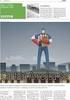 AGRESSO WEB ÅRSBUDSJETT REGISTRERING AV ENDRINGSFORSLAG (UDEKKEDE BEHOV) I AGRESSO WEB Endringsforslag, tidligere kalt udekkede behov, registreres nå i aggresso web. Logg deg på Agresso web. Tilgangen
AGRESSO WEB ÅRSBUDSJETT REGISTRERING AV ENDRINGSFORSLAG (UDEKKEDE BEHOV) I AGRESSO WEB Endringsforslag, tidligere kalt udekkede behov, registreres nå i aggresso web. Logg deg på Agresso web. Tilgangen
ABC FAKTURERING 2004/08
 ABC FAKTURERING 2004/08 Sjekk ordre Gjør om nødvendig en sjekk av ordrene før du starter fakturautskrift. Gå til Annonsemodulen og søk frem aktuelle ordre fra Finn-menyen. Mest aktuelle søk vil være søk
ABC FAKTURERING 2004/08 Sjekk ordre Gjør om nødvendig en sjekk av ordrene før du starter fakturautskrift. Gå til Annonsemodulen og søk frem aktuelle ordre fra Finn-menyen. Mest aktuelle søk vil være søk
Timelønn Brukerveiledning for ansatte og ledere
 Visma Enterprise HRM Timelønn Brukerveiledning for ansatte og ledere En helhetlig løsning for integrerte og effektive arbeidsprosesser Redigert 28.11.14 Visma Enterprise HRM Timelønn Innhold 1 Timelønn
Visma Enterprise HRM Timelønn Brukerveiledning for ansatte og ledere En helhetlig løsning for integrerte og effektive arbeidsprosesser Redigert 28.11.14 Visma Enterprise HRM Timelønn Innhold 1 Timelønn
Slik tar du i bruk nettbanken
 NETTBANK Slik tar du i bruk nettbanken Trenger du hjelp? Se sb1telemark.no eller ring 02610 1 Med nettbank får du banken inn i din egen stue Nettbanken gir deg tilgang til de fleste tjenestene vi kan tilby.
NETTBANK Slik tar du i bruk nettbanken Trenger du hjelp? Se sb1telemark.no eller ring 02610 1 Med nettbank får du banken inn i din egen stue Nettbanken gir deg tilgang til de fleste tjenestene vi kan tilby.
Agio Forvaltning AS - Portal. Enkelt, effektivt og tidsbesparende!
 Agio Forvaltning AS - Portal Enkelt, effektivt og tidsbesparende! Innhold Innlogging... 3 Første gangs innlogging... 4 Åpningsside beboere... 6 Dokumenter... 7 Mitt borettslag/sameie... 10 E-post... 12
Agio Forvaltning AS - Portal Enkelt, effektivt og tidsbesparende! Innhold Innlogging... 3 Første gangs innlogging... 4 Åpningsside beboere... 6 Dokumenter... 7 Mitt borettslag/sameie... 10 E-post... 12
Hjelp til Godtgjørelser
 Hjelp til Godtgjørelser Sist oppdatert 13.02.18 Skjema for godtgjørelser Registreringsbildet Utfylling Formål Beskrivelse Dato Lønnart Beløp/Antall Legg til linje Kvittering Endre en linje Slette en linje
Hjelp til Godtgjørelser Sist oppdatert 13.02.18 Skjema for godtgjørelser Registreringsbildet Utfylling Formål Beskrivelse Dato Lønnart Beløp/Antall Legg til linje Kvittering Endre en linje Slette en linje
Godkjenning av faktura
 BRUKER- VEILEDNING Godkjenning av faktura ELEKTRONISK ARBEIDSFLYT Pr 10.12.2013 1 Godkjenning av leverandør faktura I Agresso skiller vi mellom to ulike typer av faktura. Leverandørfaktura Innkjøpsfaktura
BRUKER- VEILEDNING Godkjenning av faktura ELEKTRONISK ARBEIDSFLYT Pr 10.12.2013 1 Godkjenning av leverandør faktura I Agresso skiller vi mellom to ulike typer av faktura. Leverandørfaktura Innkjøpsfaktura
KOM I GANG MED SCHENKERS ONLINE BOOKING
 KOM I GANG MED SCHENKERS ONLINE BOOKING Denne manualen er en hjelp til førstegangsbrukere av Schenkers Online Booking Service. Vår online booking service kan brukes til å bestille transport av eksportsendinger
KOM I GANG MED SCHENKERS ONLINE BOOKING Denne manualen er en hjelp til førstegangsbrukere av Schenkers Online Booking Service. Vår online booking service kan brukes til å bestille transport av eksportsendinger
Brukermanual. Sharp START for Android. Kassa
 Brukermanual Sharp START for Android Kassa Brukermanual for Sharp START Velkommen som bruker av Sharp START for Android. Sharp START kan vi dele inn i to produkter. Android applikasjonen som kjøres på
Brukermanual Sharp START for Android Kassa Brukermanual for Sharp START Velkommen som bruker av Sharp START for Android. Sharp START kan vi dele inn i to produkter. Android applikasjonen som kjøres på
10 - Automatisk eksamensplanlegging
 10 - Automatisk eksamensplanlegging Planmodulen Planmodulen er laget for å kunne legge eksamensplan på det tidspunkt man vet hvilke studenter som ønsker å ta hvilke eksamener. Målsetting med bruk av automatisk
10 - Automatisk eksamensplanlegging Planmodulen Planmodulen er laget for å kunne legge eksamensplan på det tidspunkt man vet hvilke studenter som ønsker å ta hvilke eksamener. Målsetting med bruk av automatisk
DI-Blankett. Minihefte
 DI-Blankett Minihefte Innhold Skriveroppsett i DI-Business... 2 Utskrift via Windows og DI-Blankettgenerator... 2 Generelt... 2 Felles for standardutskrifter... 3 Blanketter i DI-Business... 4 Valg av
DI-Blankett Minihefte Innhold Skriveroppsett i DI-Business... 2 Utskrift via Windows og DI-Blankettgenerator... 2 Generelt... 2 Felles for standardutskrifter... 3 Blanketter i DI-Business... 4 Valg av
Innkjøp via Agresso. (ehandel) Brukerveiledning for bestillere og godkjennere
 Innkjøp via Agresso (ehandel) Brukerveiledning for bestillere og godkjennere Oppdateringshistorikk Versjon Dato Beskrivelse 1.0 15.09.2014 1.1 24.09.2014 Pålogging sjekking av leveringsadresse 1.2 08.10.2014
Innkjøp via Agresso (ehandel) Brukerveiledning for bestillere og godkjennere Oppdateringshistorikk Versjon Dato Beskrivelse 1.0 15.09.2014 1.1 24.09.2014 Pålogging sjekking av leveringsadresse 1.2 08.10.2014
De første skrittene med Norlønn
 De første skrittene med Norlønn Norlønn er et nettbasert lønnssystem som er utviklet av Norlønn AS, og som kan betjenes direkte via internett, for eksempel gjennom Internet Explorer eller Mozilla Firefox.
De første skrittene med Norlønn Norlønn er et nettbasert lønnssystem som er utviklet av Norlønn AS, og som kan betjenes direkte via internett, for eksempel gjennom Internet Explorer eller Mozilla Firefox.
Brukermanual Fakturering WebTakst - AfterPay
 Brukermanual Fakturering WebTakst - AfterPay Fakturering med oppgjørsgaranti. Innhold 1.0 Oppsummering av fakturasalg til privatperson... 3 2.0 Aktivering av fakturasystemet... 4 3.0 Lage nytt oppdrag...
Brukermanual Fakturering WebTakst - AfterPay Fakturering med oppgjørsgaranti. Innhold 1.0 Oppsummering av fakturasalg til privatperson... 3 2.0 Aktivering av fakturasystemet... 4 3.0 Lage nytt oppdrag...
Prosjektmodulen. [Oppdatert av Daniel Gjestvang]
![Prosjektmodulen. [Oppdatert av Daniel Gjestvang] Prosjektmodulen. [Oppdatert av Daniel Gjestvang]](/thumbs/57/40129319.jpg) Prosjektmodulen [Oppdatert 23.01.2017 av Daniel Gjestvang] Prosjektmodulen er en helt ny modul som offisielt ble introdusert i versjon 1.24 av Extensor. Denne modulen krever en aktivering i lisensen. Dersom
Prosjektmodulen [Oppdatert 23.01.2017 av Daniel Gjestvang] Prosjektmodulen er en helt ny modul som offisielt ble introdusert i versjon 1.24 av Extensor. Denne modulen krever en aktivering i lisensen. Dersom
NPR Behandlerkravmelding
 NPR Behandlerkravmelding [Oppdatert 03.02.2017 av Richard Meløysund] Ordningen med automatisering av egenandelstak 2 automatiseres fra 01.01.2017. For pasientene betyr det at de skal slippe å søke om frikort,
NPR Behandlerkravmelding [Oppdatert 03.02.2017 av Richard Meløysund] Ordningen med automatisering av egenandelstak 2 automatiseres fra 01.01.2017. For pasientene betyr det at de skal slippe å søke om frikort,
Endelig!! WEB påmelding og betaling i DogWeb-Arra, utstilling!
 DogWeb Arra NKKs system for arrangører! Endelig!! WEB påmelding og betaling i DogWeb-Arra, utstilling! Innhold Hvordan begynne å bruke elektronisk påmelding!... 3 Sjekke priser, klasser i DogWeb-Arra....
DogWeb Arra NKKs system for arrangører! Endelig!! WEB påmelding og betaling i DogWeb-Arra, utstilling! Innhold Hvordan begynne å bruke elektronisk påmelding!... 3 Sjekke priser, klasser i DogWeb-Arra....
Brukerdokumentasjon Prosjektrom
 Brukerdokumentasjon Prosjektrom eksterne brukere Microsoft SharePoint 2010 Veidekke Side 1 Innhold Komme i gang... 3 Hvordan orientere seg i prosjektrommet?... 4 Laste opp dokumenter til prosjektrommet...
Brukerdokumentasjon Prosjektrom eksterne brukere Microsoft SharePoint 2010 Veidekke Side 1 Innhold Komme i gang... 3 Hvordan orientere seg i prosjektrommet?... 4 Laste opp dokumenter til prosjektrommet...
Innsending av timelister. Timeliste. Innsending
 Innsending av timelister Timeliste Innsending 2 Hva? Manpower benytter timeregistrering og kundeattestasjon via Internett for sine eksterne medarbeidere og kunder. Det følgende er en kort presentasjon
Innsending av timelister Timeliste Innsending 2 Hva? Manpower benytter timeregistrering og kundeattestasjon via Internett for sine eksterne medarbeidere og kunder. Det følgende er en kort presentasjon
NY PÅ NETT. Enkel tekstbehandling
 NY PÅ NETT Enkel tekstbehandling Innholdsfortegnelse Tekstbehandling... 3 Noen tips for tekstbehandling...3 Hvordan starte WordPad?... 4 Wordpad...4 Wordpad...5 Forflytte deg i dokumentet... 7 Skrive og
NY PÅ NETT Enkel tekstbehandling Innholdsfortegnelse Tekstbehandling... 3 Noen tips for tekstbehandling...3 Hvordan starte WordPad?... 4 Wordpad...4 Wordpad...5 Forflytte deg i dokumentet... 7 Skrive og
Brukerveiledning Agresso WEB
 Brukerveiledning Agresso WEB Elektronisk fakturabehandling Agresso 5.5... 2 Generelt... 2 Fakturaattestering... 2 Godkjenning av leverandørfaktura... 5 Enkel Modus... 5 Videresend... 6 Parker... 6 Avvise...
Brukerveiledning Agresso WEB Elektronisk fakturabehandling Agresso 5.5... 2 Generelt... 2 Fakturaattestering... 2 Godkjenning av leverandørfaktura... 5 Enkel Modus... 5 Videresend... 6 Parker... 6 Avvise...
Brukerveiledning. Madison Møbler Nettbutikk
 Brukerveiledning Madison Møbler Nettbutikk 1 1. Forord 1.1 Produktet Produktet er i denne manualen nettbutikken www.madison-mobler.no. Dette er en nettbutikk som skal gi brukerne mulighet til å handle
Brukerveiledning Madison Møbler Nettbutikk 1 1. Forord 1.1 Produktet Produktet er i denne manualen nettbutikken www.madison-mobler.no. Dette er en nettbutikk som skal gi brukerne mulighet til å handle
Arbeide med : Services. i Fenistra Eiendom. Dokument kontroll
 Arbeide med : Services i Fenistra Eiendom Dokument kontroll Versjon 1.0 Release dato 28.10.2003 Sist Endret dato 28.10.2003 Innhold 1. Hensikt... 3 2. Forutsetning... 3 3. Finne aktuelle services... 3
Arbeide med : Services i Fenistra Eiendom Dokument kontroll Versjon 1.0 Release dato 28.10.2003 Sist Endret dato 28.10.2003 Innhold 1. Hensikt... 3 2. Forutsetning... 3 3. Finne aktuelle services... 3
